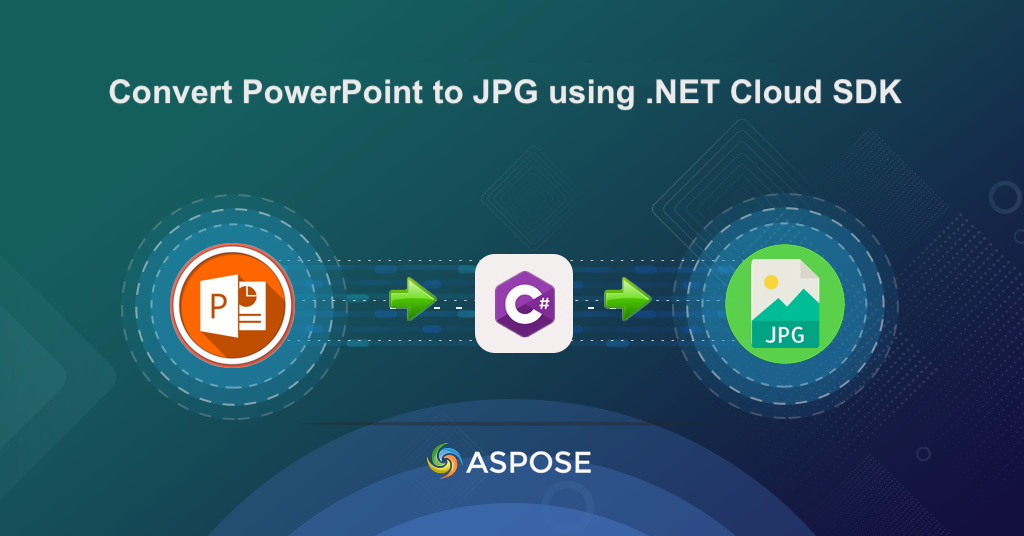
Пераўтварыце PowerPoint у JPG з дапамогай C# .NET
У сучасным імклівым свеце лічбавы кантэнт стаў адным з асноўных элементаў камунікацыі. Прэзентацыі PowerPoint (PPTX) сталі важным інструментам для эфектыўнай перадачы інфармацыі для кампаній і прыватных асоб. Яны шырока выкарыстоўваюцца ў сучасным дзелавым і адукацыйным асяроддзі, таму вельмі важна мець магчымасць эфектыўна іх распаўсюджваць. Часта бывае неабходна канвертаваць слайды PowerPoint у фарматы малюнкаў, такія як JPEG, асабліва пры сумесным выкарыстанні слайдаў з іншымі, хто можа не мець доступу да PowerPoint. Такім чынам, у гэтым артыкуле мы абмяркуем усе неабходныя дэталі выкарыстання .NET Cloud SDK для пераўтварэння слайдаў PowerPoint у выявы ў Інтэрнэце.
- API пераўтварэння PowerPoint у JPG
- Пераўтварыце PPT у JPG з дапамогай C#
- PPTX у JPG з дапамогай каманд cURL
API пераўтварэння PowerPoint у JPG
Выкарыстоўваючы Aspose.Slides Cloud SDK для .NET, пераўтварэнне слайдаў PowerPoint у выявы JPG з’яўляецца простым працэсам. Aspose.Slides Cloud забяспечвае RESTful API, які можна лёгка інтэграваць з вашым дадаткам .NET для пераўтварэння слайдаў PowerPoint у выявы JPG без неабходнасці дадатковага праграмнага забеспячэння або ўбудоў.
Пераўтварэнне асобных слайдаў або цэлых прэзентацый у выявы JPG.
Знайдзіце Aspose.Slides-Cloud у дыспетчары пакетаў NuGet і націсніце кнопку «Дадаць пакет». Акрамя таго, зарэгіструйце ўліковы запіс праз воблачную прыборную панэль і атрымайце асабістыя ўліковыя дадзеныя кліента. Для атрымання дадатковай інфармацыі, калі ласка, наведайце раздзел хуткі старт.
Пераўтварыце PPT у JPG з дапамогай C#
Наступны фрагмент кода выкарыстоўваецца для пераўтварэння слайдаў PowerPoint у фармат JPG.
// Для атрымання дадатковых прыкладаў наведайце https://github.com/aspose-slides-cloud
// Атрымайце ўліковыя дадзеныя кліента з https://dashboard.aspose.cloud/
string clientSecret = "7f098199230fc5f2175d494d48f2077c";
string clientID = "ee170169-ca49-49a4-87b7-0e2ff815ea6e";
// стварыць асобнік SlidesApi
SlidesApi slidesApi = new SlidesApi(clientID, clientSecret);
// Чытанне ўводу прэзентацыі PowerPoint з лакальнага дыска
using var slideStream = File.OpenRead("Colorful conference presentation.pptx");
slidesApi.UploadFile("Colorful conference presentation.pptx", slideStream);
// выклік API для пераўтварэння ўсіх слайдаў PowerPoint у фармат JPG
using var responseStream = slidesApi.DownloadPresentation("Colorful conference presentation.pptx", ExportFormat.Jpeg, null, null);
// Захавайце атрыманыя выявы JPG на лакальны дыск
using var pdfStream = File.Create("output.zip");
responseStream.CopyTo(pdfStream);
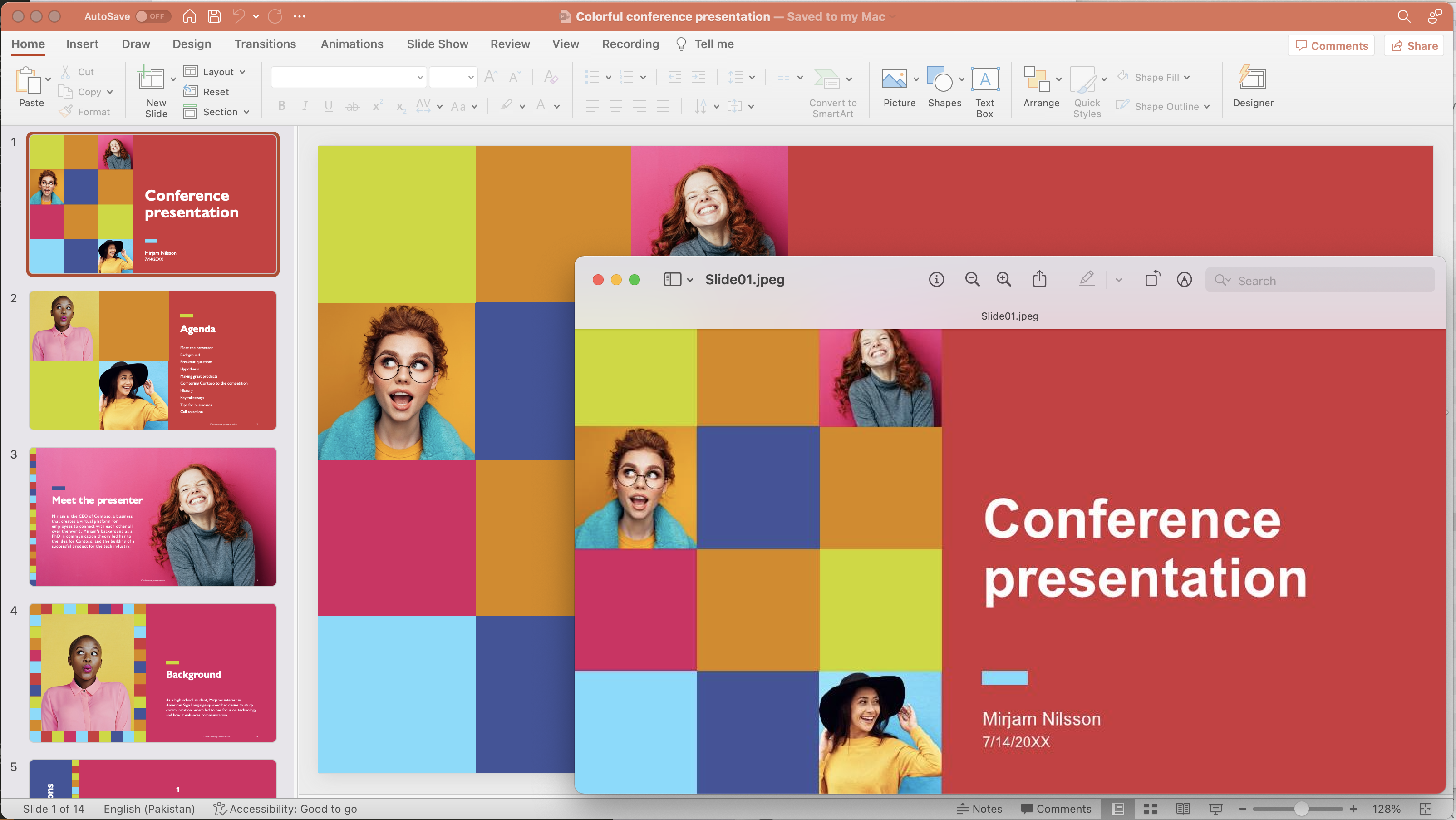
Малюнак: - Папярэдні прагляд пераўтварэння PowerPoint у JPG.
Ніжэй прыведзены падрабязнасці аб агульным фрагменте кода вышэй.
SlidesApi slidesApi = new SlidesApi(clientID, clientSecret);
Стварыце асобнік класа SlidesApi, які прымае ўліковыя даныя кліента ў якасці аргументаў у сваім канструктары.
using var slideStream = File.OpenRead("Colorful conference presentation.pptx");
slidesApi.UploadFile("Colorful conference presentation.pptx", slideStream);
Загрузіце ўводную прэзентацыю PowerPoint і загрузіце яе ў воблачнае сховішча.
using var responseStream = slidesApi.DownloadPresentation("Colorful conference presentation.pptx", ExportFormat.Jpeg, null, null);
Выклічце API для візуалізацыі ўсіх слайдаў прэзентацыі PowerPoint у выявы JPG. Вывад вяртаецца як асобнік патоку.
using var pdfStream = File.Create("output.zip");
responseStream.CopyTo(pdfStream);
Захавайце вынік як zip-архіў на лакальным дыску.
Акрамя пераўтварэння поўнага фармату PPTX у фармат JPG, вы таксама атрымліваеце магчымасць пераўтварыць выбраныя слайды. У наступным радку кода паказана, як можна канвертаваць толькі 1-ы, 3-і і 5-ы слайды ў JPG.
using var responseStream = slidesApi.DownloadPresentation("Colorful conference presentation.pptx", ExportFormat.Jpeg, null, null,null,null,null,new List<int> { 1, 3, 5 });
Узор прэзентацыі, выкарыстаны ў прыведзеным вышэй прыкладзе, можна загрузіць з Colorful Conference .
PPTX у JPG з дапамогай каманд cURL
Іншы спосаб пераўтварэння слайдаў PowerPoint у выявы - гэта выклік Aspose.Slides Cloud API з дапамогай каманд cURL. З дапамогай cURL вы можаце адпраўляць HTTP-запыты непасрэдна з каманднага радка, што робіць яго простым і зручным спосабам. Цяпер спачатку нам трэба згенераваць токен аўтэнтыфікацыі, адправіўшы запыт да канчатковай кропкі токена з вашым SID і ключом праграмы.
Каб згенераваць accessToken, выканайце наступную каманду.
curl -v "https://api.aspose.cloud/connect/token" \
-X POST \
-d "grant_type=client_credentials&client_id=ee170169-ca49-49a4-87b7-0e2ff815ea6e&client_secret=7f098199230fc5f2175d494d48f2077c" \
-H "Content-Type: application/x-www-form-urlencoded" \
-H "Accept: application/json"
Пасля стварэння accessToken выканайце наступную каманду, каб пераўтварыць слайды № 4 і 8 PowerPoint у фармат JPG.
curl -v "https://api.aspose.cloud/v3.0/slides/{sourceFile}/Jpeg?slides=4%2C8" \
-X POST \
-H "accept: multipart/form-data" \
-H "authorization: Bearer {accessToken}" \
-H "Content-Type: application/json" \
-d "{ \"DefaultRegularFont\": \"string\", \"FontFallbackRules\": [ { \"RangeStartIndex\": 0, \"RangeEndIndex\": 0, \"FallbackFontList\": [ \"string\" ] } ], \"FontSubstRules\": [ { \"SourceFont\": \"string\", \"TargetFont\": \"string\", \"NotFoundOnly\": true } ]}" \
-o "{resultantZIP}"
Замяніце
{sourceFile}на назву ўваходнай прэзентацыі PowerPoint у воблачным сховішчы,{accessToken}на токен доступу JWT, згенераваны вышэй, і{resultantZIP}на назву выніковага файла, які будзе згенераваны ў вызначаным месцы дыска.
Заключэнне
У заключэнне, пераўтварэнне слайдаў PowerPoint у выявы JPG - карысная функцыя, якую можна выкарыстоўваць у розных праграмах. Незалежна ад таго, хочаце вы стварыць прэзентацыю для сустрэчы або пераўтварыць слайды для абмену ў Інтэрнэце, Aspose.Slides Cloud SDK для .NET забяспечвае просты і надзейны спосаб пераўтварэння вашых файлаў PowerPoint у фармат JPG. А з дапамогай каманд cURL вы можаце лёгка інтэграваць гэтую функцыянальнасць у свае працоўныя працэсы. Такім чынам, з дапамогай усяго некалькіх простых крокаў вы можаце пераўтварыць свае слайды ў высакаякасныя выявы JPG, гатовыя да выкарыстання любым патрэбным вам спосабам.
Карысныя спасылкі
Звязаныя артыкулы
Мы настойліва раім праглядзець наступныя блогі: